iPhone 使用手冊
- 歡迎
-
- 支援的型號
- iPhone 8
- iPhone 8 Plus
- iPhone X
- iPhone XR
- iPhone XS
- iPhone XS Max
- iPhone 11
- iPhone 11 Pro
- iPhone 11 Pro Max
- iPhone SE(第 2 代)
- iPhone 12 mini
- iPhone 12
- iPhone 12 Pro
- iPhone 12 Pro Max
- iPhone 13 mini
- iPhone 13
- iPhone 13 Pro
- iPhone 13 Pro Max
- iPhone SE(第 3 代)
- iPhone 14
- iPhone 14 Plus
- iPhone 14 Pro
- iPhone 14 Pro Max
- iOS 16 的新功能
- 版權
在 iPhone 上的「郵件」中檢查電郵
在「郵件」App ![]() 中,你可以閲讀電郵、加入聯絡人,以及無需開啟電郵便能預覽部份內容。
中,你可以閲讀電郵、加入聯絡人,以及無需開啟電郵便能預覽部份內容。
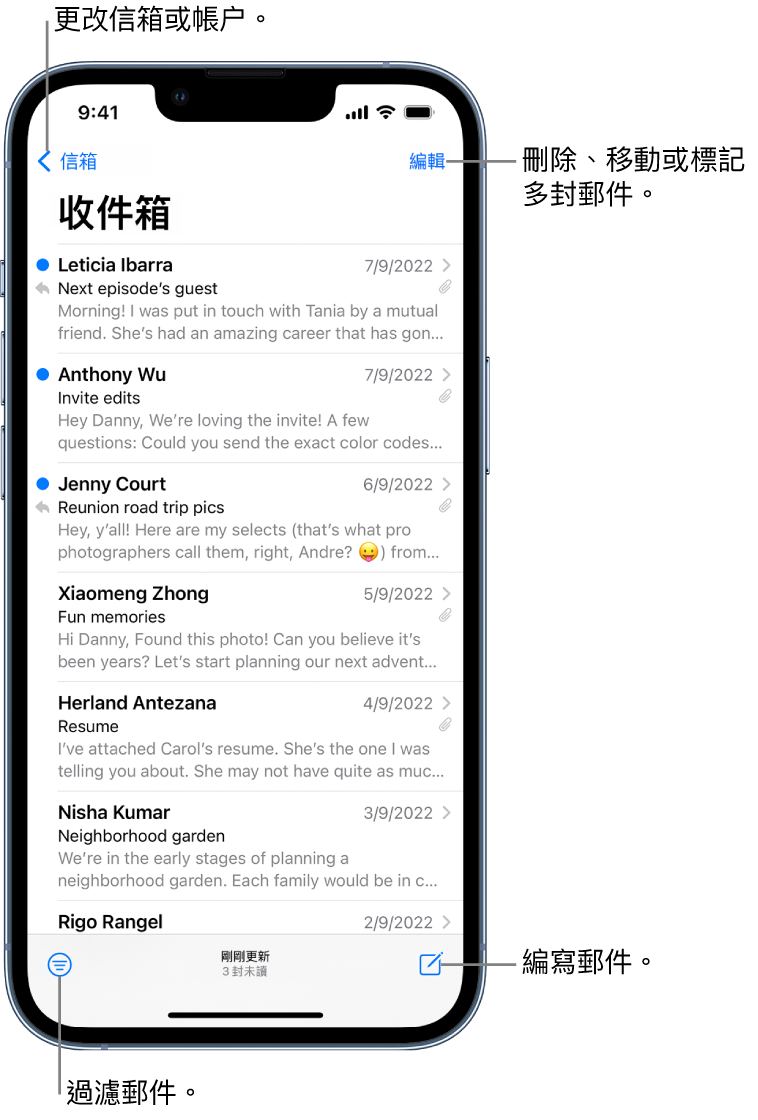
閲讀電郵
在收件箱中,點一下你想閲讀的電郵。
使用「提醒我」以在稍後回到電郵
如你沒有時間立即處理電郵,你可以設定時間和日期以接收提醒,並將該郵件拉回收件箱的最上方。
點一下 ![]() ,點一下「提醒我」,然後選擇要接收提醒的時間。
,點一下「提醒我」,然後選擇要接收提醒的時間。
預覽電郵和選項列表
如你想查看電郵關於的內容,但不想完全開啟電郵,你可以預覽電郵。在收件箱中,按住電郵來預覽內容,並查看用於回覆、歸檔及其他操作的選項列表。請參閲:在 iPhone 上執行快速動作。
顯示較長的預覽內容
根據預設,在收件箱中,「郵件」會在每封電郵上顯示兩行文字。你可選擇查看更多行文字,而無需開啟電郵。
前往「設定」![]() >「郵件」>「預覽」,然後選擇最多五行。
>「郵件」>「預覽」,然後選擇最多五行。
顯示全部對話
請前往「設定」![]() >「郵件」,然後開啟「以討論串分類」(位於討論串下方)。
>「郵件」,然後開啟「以討論串分類」(位於討論串下方)。
貼士:你也可以在「設定」>「郵件」中更改其他設定,例如「收合已讀郵件」或「將最新郵件顯示於最上方」。
在「收件箱」中顯示「收件人」和「副本」標籤
前往「設定」![]() >「郵件」,然後開啟「顯示收件人/副本標籤」(位於「郵件列表」下方)。
>「郵件」,然後開啟「顯示收件人/副本標籤」(位於「郵件列表」下方)。
你亦可以檢視「收件人或副本」信箱,信箱會收集所有傳送給你的郵件。如要顯示或隱藏,點一下「郵件」App 左上角的 ![]() ,點一下「編輯」,然後選擇「收件人或副本」。
,點一下「編輯」,然後選擇「收件人或副本」。
將人員加到通訊錄或是設為 VIP
在電郵中,點一下成員的姓名或電郵地址,然後執行以下任何一項操作:
加至你的通訊錄:點一下「新增聯絡人」或「加至現有聯絡人」。
你可以加入電話號碼,其他電郵地址和其他資料。
加至你的 VIP 列表:點一下「加至 VIP」。
感謝您提供意見。